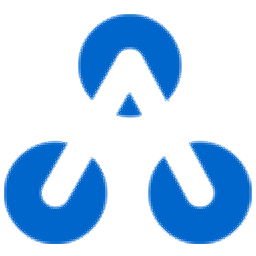
Inivis AC3D(3D建模工具)
v9.0.22 免费版- 软件大小:42.9 MB
- 软件语言:英文
- 更新时间:2023-07-18
- 软件类型:国外软件 / 3D制作类
- 运行环境:WinXP, Win7, Win8, Win10, WinAll
- 软件授权:免费软件
- 官方主页:https://www.inivis.com/
- 软件等级 :
- 介绍说明
- 下载地址
- 精品推荐
- 相关软件
- 网友评论
Inivis
AC3D提供模型设计功能,可以在软件创建三维模型,软件左侧区域提供很多绘图功能,可以选择设计多边形,可以绘制圆,可以绘制圆柱,可以绘制长方体,可以添加块,使用其他工具对绘制的图形调整就可以得到模型,汽车、飞机模型都是可以在这款软件上设计的,为用户提供更加方便的2D、3D设计方案,软件也支持渲染功能,可以在3D菜单上找到线框、纹理、顶点、表面、头灯、法线、网格、纹理坐标编辑器等功能编辑渲染的对象,从而对模型渲染,如果你需要设计3D模型就下载Inivis
AC3D!
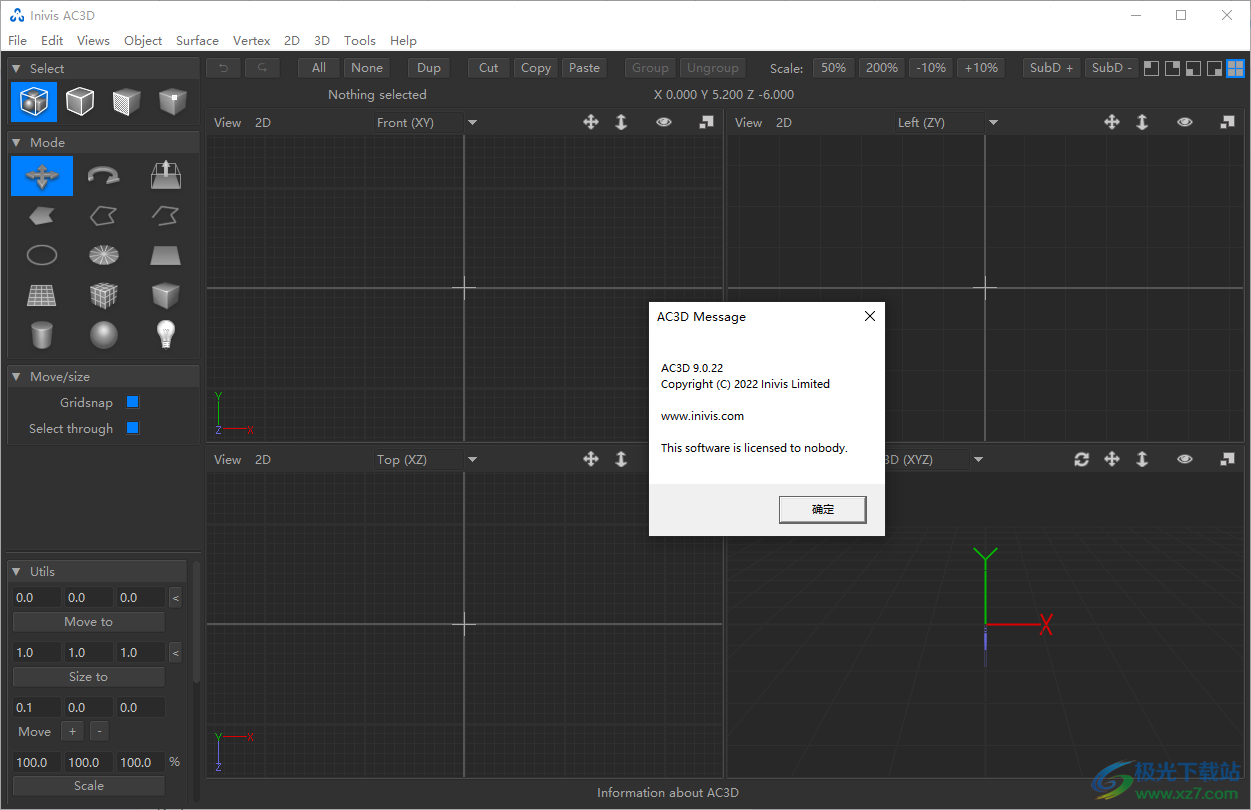
软件功能
图像文件支持
用于纹理和视图背景图像的图像格式
.GIF
.JPG
.PNG
.BMP
.DDS
公私合一
TGA (塔尔加)
.TIF
其他
快速实时 OpenGL 图形视图(2D 和 3D),带有白板控件,便于导航
多点多边形和线向下编辑 自 顶点 水平
没有多边形限制
以不同的粒度进行编辑 - 组, 对象 曲面、顶点
简单易用地操作所选组件
强大的鼠标选择功能,可添加/删除、选择和选择最近的组件
曲面和顶点环选择
快速细分曲面,可即时切换以查看/隐藏细分
线和曲面的挤出和曲面旋转
内置快速 OpenGL 3D 渲染器,具有 可调 视野 - 即时查看 3D 操作结果。旋转 建模或切换到“步行模式”以进行雷神之锤式控制。
用于对称工作的实时镜子
六种布尔运算:减法、相交、并集、剖面、刀、基夫和剖面
操作一个或多个顶点
对齐在一起
对齐网格
光滑的形状
与轴对齐
创建新曲面
使用 创建 2D 网格
操作一个或多个曲面/多边形
插入/删除顶点
跨表面切片
打孔
穗
样条
斜角
追踪
空翻
分
合
扁平 化
计算表面积
更改顶点顺序
切成新对象
操作一个或多个对象
沿路径(线)拉伸
旋转
镜子
减少多边形
将曲面/顶点合并为单个对象
碎片/分解 - 将表面分割成单个对象
相互对齐
复制
填孔
统一法线
物体折痕角度支持 - 具有锋利边缘的光滑形状,无需费力
纹理映射支持,可切换的实时 渲染。
将视图切换到“检查”模式,以立即查看“干净”的图像
抗锯齿 3D 视图可实现更流畅的图像
将快照图像快照到系统剪贴板中,以便粘贴到其他软件(Windows,Mac)中
在任何表面/对象周围创建新表面/对象 选择 (凸包)
可以在其中命名和搜索对象 一个场景
将 URL 附加到对象以在 VRML 文件中使用
将字符串数据附加到对象可用作POV或渲染器或自定义软件的特殊指令
使用 2D 视图进行导航/缩放 光标 钥匙 和其他单键按下
具有拖放和锁定/隐藏控件的分层视图窗口
隐藏/取消隐藏对象,更轻松/更快捷 编辑 之 复杂的场景
大灯和多达 7 个其他可定位灯 灯
24 位调色板,可调节 弥漫 性; 氛围;发射的;镜面;光泽度和透明度
可调节的 2D 和 3D 网格参考线 跟 网格捕捉 功能
屏幕上显示所选物体的距离、位置和大小
将所选内容缩放为特定大小
可配置为使用外部渲染器 如 波夫雷 ( 工具->渲染 )
翻转有关 X、Y 或 Z 的选区 轴
移除重复的折点和曲面 (“优化”)
3D鼠标(3Dconnexion)支持,例如SpaceNavigator(Windows)
多平台程序 - Windows、Linux 和 Mac OS X
快速、内存高效、紧凑 程序 二元的。
软件开发工具包和插件 接口。
软件特色
调整现有对象
AC3D可以导入和导出STL文件,因此很容易制作 对现有对象的自定义更改。
有时您可能会在3D打印网站上找到一个对象 像Thingiverse一样,需要以某种方式调整它。在这种情况下,主要 物体的“圆柱体”部分太短了1.5毫米。该 STL 文件是 加载到 AC3D 中,显示的顶点被选中并移动(使用 移动 AC3D 控制面板上的控制)为 1.5。导出 STL 文件后, 对象已打印。
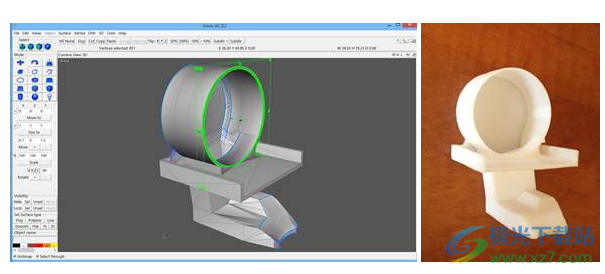
非常大的 STL 文件(包含大量 三角形)可能需要一些时间来加载,因为 AC3D 会计算哪些顶点 应该共享并优化这些以减少顶点计数。如果 您发现大文件的加载速度非常慢,您可以关闭此功能 从文件->设置->文件->STL-导入-优化进行优化。如果 顶点在导入时未优化,这意味着每个表面将具有 它自己的顶点,没有一个会与它的邻居共享。
如果将 STL 文件加载到 AC3D 中,您可能会看到大量 的三角形,其中单个表面就可以了。这是因为 STL 文件仅包含三角形,不包含多边形。工作可能会很尴尬 如果您正在修改对象,则具有大量三角形,因此您可能需要 将它们组合成一个表面。
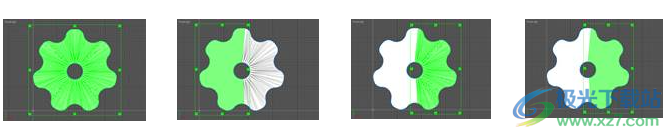
选取一些相邻曲面后,使用曲面>组合 (或按“c”)将所有这些表面合并为单个表面。请注意,在 上面的示例,这是分两部分完成的,因为单个表面不能 上面有一个洞。使用 Shift+单击,但您可以通过拖动选择加快速度 - 只需按住即可 Ctrl+Shift 并在曲面上拖动鼠标左键以选择 (右) 鼠标按钮取消选择)。
AC3D 对 STL 文件的模型进行三角测量,因此如果您愿意 继续处理模型,保存 .ac 文件以保留更干净/更简单的文件 几何学。
孔
最好是任何要以3D打印的东西都有 上面没有洞。由于STL文件仅包含三角形,而不是 顶点或边信息 可以有开放接缝(其中两个表面是 相邻但顶点不共享),但如果缺少任何表面 并且物体外部有一个可见的孔,可能存在问题 当3D打印机软件开始切割模型进行打印时。
要查看对象中是否有孔,请选择所有 顶点,然后编辑->选择-顶点->边界。这将选择 位于开放边上的所有顶点。如果发现任何孔,请选择 顶点并创建一个或多个曲面以使用 顶点>创建有序曲面。或者,使用 工具->选择-泄漏-表面是轻松识别位置的好方法 有洞。
AC3D有一个有用的功能,会自动填充 任何孔。这可以通过对象菜单对象>填充孔访问。
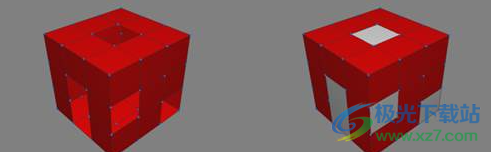
这是一个强大的功能,但有几个 需要注意的潜在问题。
填充孔在 3D 对象上效果最佳。这是一套公寓 “2d”对象。乍一看,似乎只有一个“洞”。然而 实际上有三个。有外边缘,然后有两个边缘环 中间。如果在此对象上使用“填充孔”功能,您将 创建三个新曲面。
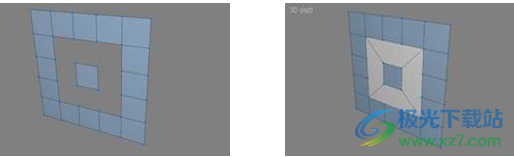
在这种情况下,填充此对象中的孔的最佳方法 可能是多次使用顶点>创建有序曲面,以便 用新表面填充该区域(右图)。
注意非平面孔:
这个洞将由单个表面填充,看起来 很好,直到你意识到表面围绕球体“弯曲”

在这种情况下,最好创建单独的四边形以 填补空白。另一种方法是对新表面进行三角测量,但 新的三角形不一定与球体的“曲线”相匹配。
官方教程
正交(二维)视图(正交(2D)视图)
当视图摄影机设置为向前、向后、向上、向下、向左或向右时,视图为二维正交视图。正交视图显示平行于单个轴的视图。“Orth”主菜单中的字段控制如何将视图拖动到摄影机以及哪些部分可见。尽管有时在单个视图中工作很有用,但在所有场景中立即查看对象也会很有用。
在二维视图中导航(在二维视图内导航)
使用鼠标右键可以放大正交视图。向上/向下箭头键和Ctrl键可放大和缩小。同时按下换档键可提高移动速度。

网格
在正交窗口中有两个网格,吸引网格(主线)和快速网格(较小的线)。栅格可以从“文件”->“设置”和“正交”菜单(或“g”按钮,如果设置了正交窗口)打开/关闭。快速网格由细引导线表示;吸引网格使用较粗的线条。启用“栅格捕捉”后,鼠标将移动到下一个快速栅格点。网格可以被配置为查看任何尺寸,例如,对于八分之一英寸,然后将主吸引网格设置为1.0,将快速网格设置为0.125(1/8英寸)。
使用背景图像
每个正交(2D)窗口都可以显示背景图像。这对于重新创建形状或将对象放置在扫描图像(如平面图或地图)上非常有用。壁纸被放置在顶部“Orth”菜单的正交窗口中。AC3D的纹理加载程序支持的所有图像格式都可以用作背景图像。
壁纸随景而动。默认情况下,图像以原点为中心。背景图像的比例和位置使用Alt光标键进行调整。使用光标键Alt可调整图像,同时使用光标Alt+Shift可降低图像。AC3D终止时,不会备份带有型号的壁纸的详细信息。

三维视图(三维视图)
三维视图窗口以三维透视显示当前模型,如果对当前模型进行任何修改,则会立即更改。三维主菜单(位于AC3D主窗口顶部)包含用于切换三维窗口中许多属性可见性的控件。更改这些控件会影响程序中的所有三维窗口。可以使用键“g”操作三维网格。这是XZ级别的。“w”按钮在线框和填充图形之间切换,“t”按钮用于纹理。L’按钮用于连接的灯。三维菜单中有更多查看选项。

在三维中导航(在三维中浏览)
此窗口中有两种导航模式,即“旋转”和“漫游”。这些可以从视图自己的3D菜单切换,也可以在鼠标指针位于3D窗口时按下“1”或“2”按钮。
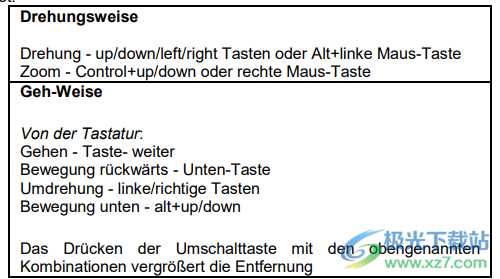
拍摄快照图像
Windows和Mac用户可以通过选择每个窗口中可用的相机菜单中的字段,快速{提示}将视图中显示的图像复制到系统剪贴板。选择菜单项后,您可以切换到另一个程序,例如图像或文字处理程序,然后编辑图像并进行编辑。“编辑”菜单中也有相同的功能(适用于三维视图)。请记住,“编辑”菜单中的“复制”使用内部AC3D剪贴板,该剪贴板将图像复制到系统中以检索图像。
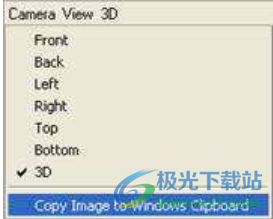
创建AC3D对象(设计AC3D对象)
AC3D曲面(AC3D曲面)
AC3D中的对象由一组顶点和多个曲面组成,这些曲面将引用附加到这些顶点。曲面可以是三种类型之一:多边形、多段线{polyrow}或线{row}。多边形是一个填充区域,多段线{polyrow}是连接起点顶点和终点的多边形(循环)的线框轮廓,线{row}有特定的起点和终点。

您可以通过按下控制面板中的按钮来更改曲面类型。曲面类型按钮位于控制面板的底部(多边形、多段线{Polyrow}、线{Row}):
该板还包含平滑或平整表面的控件。这是绘制多边形的方式(它对线{行}或多段线{多行}没有影响)。
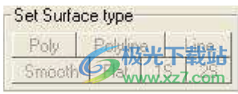
当房间照亮曲面时,曲面上方的颜色是不可更改的。当它被照亮时,颜色会根据照明条件而变化。
可以在曲面之间划分顶点(即一个或多个曲面使用相同的顶点)。在曲面类型上使用“smooth”具有平滑效果。必须将顶点分开才能将两个曲面平滑在一起。此方法允许逐渐过渡到由简单形状组成的外观平滑的对象。

折痕角度
每个AC3D对象都有自己的折叠角度。这可以通过“工具”->“对象属性编辑器”进行调整。折叠角度以度为单位,以确定是否应将对象中的相邻表面平滑在一起。测量相邻曲面之间的角度,如果该角度大于折叠角度,则对曲面进行平滑处理。零度的折叠角会迫使所有曲面都是平的。180°的折叠角度迫使所有表面被拉得光滑。设置曲面类型“surface”将强制曲面保持平面照明。示例:使具有所有表面的圆柱体平滑
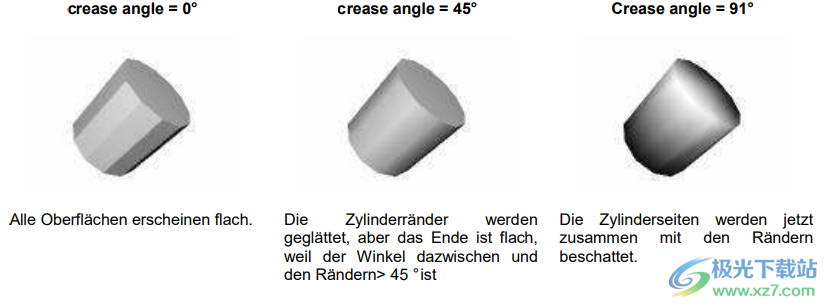
曲面法线
面向曲面的方向可以通过曲面的“法线”(由箭头指示)看到。这是一条垂直于表面的线,表示一个方向。在AC3D中绘制对象时,法线用于计算曲面颜色和着色。对于平滑着色,顶点是自动计算的,通常对所有连接的曲面求平均值。法线既可以显示在正交视图中,也可以显示在三维视图中。
此预览可用于修复问题,例如对象中的某些曲面颠倒时的问题。
这可能会导致表面无法显示它们是单面的还是光泽度不均匀。查看法线也便于使用弹出功能,并有助于确定弹出设置,以确保新曲面处于正确的方向。这张图显示了两个区域。
左侧视图上的区域将校正法线(即所有边向外)。右侧区域显示了一些方向错误的曲面。看,明暗处理不对。AC3D会自动计算法线(曲面和顶点)。若要调整曲面的方向,请使用“曲面->翻转法线”。(这将反转曲面中顶点的实际顺序,以便显示自动生成的法线视图)。
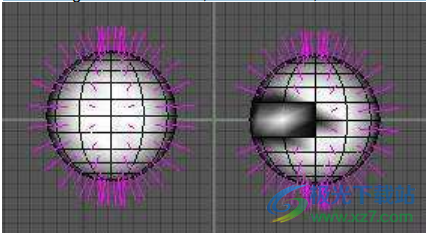
对象模式锁定
双击对象按钮会导致选择被锁定。这是由变为绿色的按钮指示的。如果选定内容被锁定,则在创建对象后无法移动或移动选定内容。按下另一个对象选择将解除锁定。

创建其他对象
从这些形状创建其他对象非常容易。例如,要制作圆环形状(“圆环”),请创建一个椭圆,然后选择“对象”->“旋转”。
圆锥体有几种制作方法。创建圆柱体;选择一端(在顶点选择中),然后选择“顶点->捕捉在一起”。如果以这种方式制作圆锥体,则可以正确设置纹理坐标。对于更简单的圆锥体(较少的顶点),请使用“对象”->“优化顶点”优化顶点。这意味着圆锥体的中心点{tip}是与所有边共享的单个顶点。另一种形成圆锥体的方法是创建一个圆盘并保持中心点,或者使用“Object”->“Revolve”函数绕轴旋转直线
选择、调整大小、移动和旋转
在AC3D中,三维对象的操作以相同的方式变成二维绘图程序,即高亮显示选择,并且可以移动控制柄来重塑标记。选定的组件(曲面、顶点)以不同的颜色显示,并由边界框(通常为绿色)包围。所选内容可以移动和旋转。
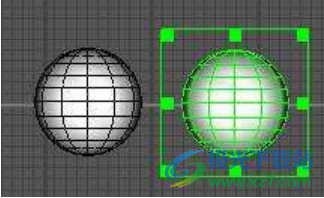
旋转(旋转)
选择“旋转”按钮后,拖动时第一次单击即可围绕某个角旋转所选内容。

扩展/否定选择
按住Shift键同时用鼠标左键进行选择将展开选择(添加新实体)。如果在按住Shift键的同时拖动鼠标右键,则可以再次否定高亮显示的点
此图显示所选区域的顶部和底部。第一次使用选择框选择顶部顶点,按Shift键并在区域底部拖动即可对其进行标记。

下载地址
- Pc版
Inivis AC3D(3D建模工具) v9.0.22 免费版
本类排名
本类推荐
装机必备
换一批- 聊天
- qq电脑版
- 微信电脑版
- yy语音
- skype
- 视频
- 腾讯视频
- 爱奇艺
- 优酷视频
- 芒果tv
- 剪辑
- 爱剪辑
- 剪映
- 会声会影
- adobe premiere
- 音乐
- qq音乐
- 网易云音乐
- 酷狗音乐
- 酷我音乐
- 浏览器
- 360浏览器
- 谷歌浏览器
- 火狐浏览器
- ie浏览器
- 办公
- 钉钉
- 企业微信
- wps
- office
- 输入法
- 搜狗输入法
- qq输入法
- 五笔输入法
- 讯飞输入法
- 压缩
- 360压缩
- winrar
- winzip
- 7z解压软件
- 翻译
- 谷歌翻译
- 百度翻译
- 金山翻译
- 英译汉软件
- 杀毒
- 360杀毒
- 360安全卫士
- 火绒软件
- 腾讯电脑管家
- p图
- 美图秀秀
- photoshop
- 光影魔术手
- lightroom
- 编程
- python
- c语言软件
- java开发工具
- vc6.0
- 网盘
- 百度网盘
- 阿里云盘
- 115网盘
- 天翼云盘
- 下载
- 迅雷
- qq旋风
- 电驴
- utorrent
- 证券
- 华泰证券
- 广发证券
- 方正证券
- 西南证券
- 邮箱
- qq邮箱
- outlook
- 阿里邮箱
- icloud
- 驱动
- 驱动精灵
- 驱动人生
- 网卡驱动
- 打印机驱动
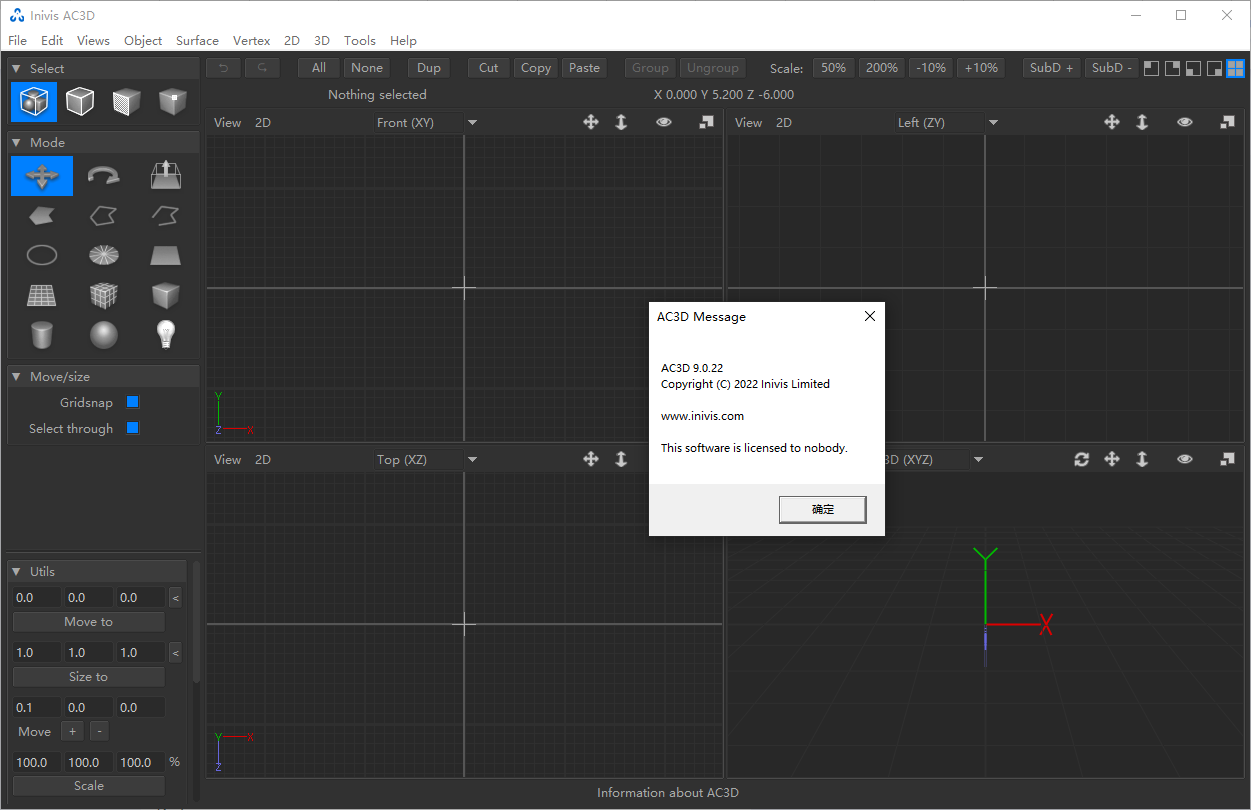














































网友评论